Como ativar o GodMode no Windows 10 e 11
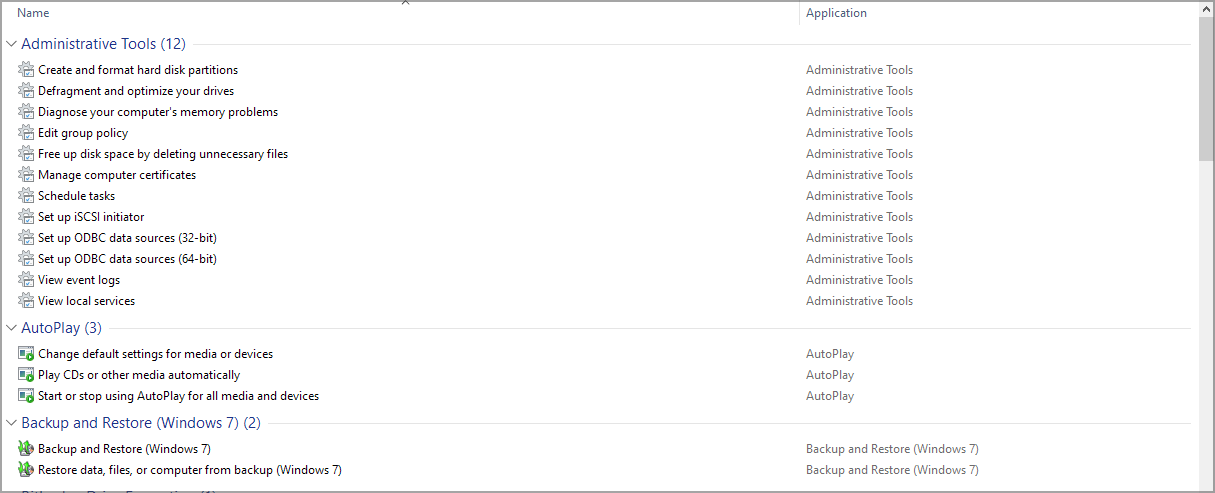
TL;DR
Ative o GodMode criando uma pasta com o nome especial GodMode.{ED7BA470-8E54-465E-825C-99712043E01C} no seu Desktop. Ele reúne centenas de atalhos para configurações do Windows num único local; use com cuidado e crie um ponto de restauração antes de alterar configurações críticas.
O que é o GodMode?
GodMode é uma pasta especial que funciona como um hub de atalhos: reúne centenas de configurações e ferramentas administrativas do Windows em um único lugar para acesso rápido. Definição rápida: um índice centralizado de configurações do sistema.
Principais benefícios
- Acesso rápido a ~200 ajustes do Windows sem navegar por várias janelas.
- Útil para administradores, técnicos e usuários avançados que precisam de eficiência.
- Mantém opções do Painel de Controle, Ferramentas Administrativas e Configurações agrupadas.
Quais recursos o GodMode organiza?
O GodMode consolida dezenas de categorias e itens, entre elas:
- Ferramentas Administrativas
- Reprodução Automática (AutoPlay)
- Backup e Restauração
- BitLocker
- Gerenciamento de Cores
- Gerenciador de Credenciais
- Data e Hora
- Dispositivos e Impressoras
- Central de Facilidade de Acesso
- Opções do Explorador de Arquivos
- Histórico de Arquivos
- Fontes
- Opções de Indexação
- Opções de Internet
- Teclado
- Mouse
- Central de Rede e Compartilhamento
- Telefone e Modem
- Opções de Energia
- Programas e Recursos
- Região
- Conexões Remotas e RemoteApp
- Segurança e Manutenção
- Som
- Reconhecimento de Fala
- Espaços de Armazenamento
- Centro de Sincronização
- Sistema
- Barra de Tarefas e Navegação
- Solução de Problemas
- Contas de Usuário
- Firewall do Windows Defender
- Pastas de Trabalho
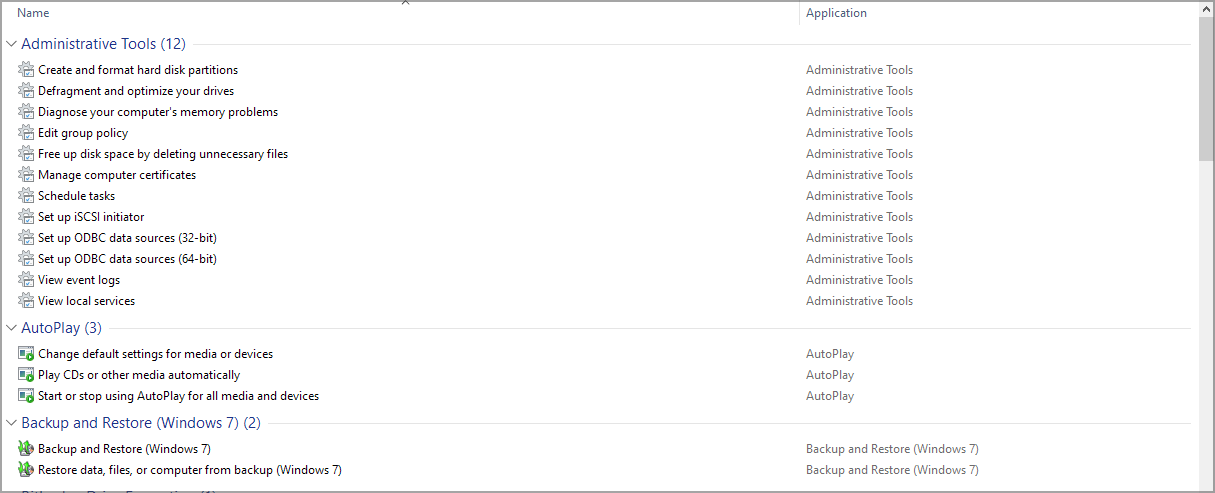
Como ativar o GodMode no Windows 10
Siga estes passos simples. Observação: você precisa de permissão para criar pastas no Desktop do usuário.
- Abra o Explorador de Arquivos e clique na guia “Exibir”. Marque a opção “Extensões de nome de arquivo”.
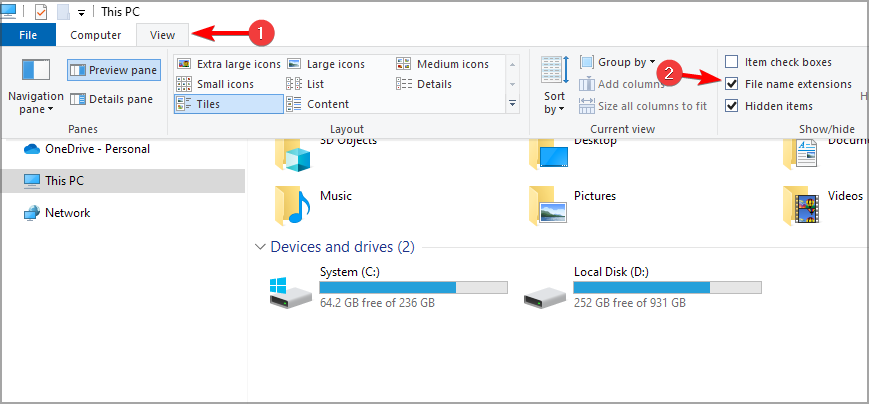
- No Desktop, clique com o botão direito em um espaço vazio.
- Selecione “Novo” e depois “Pasta”.
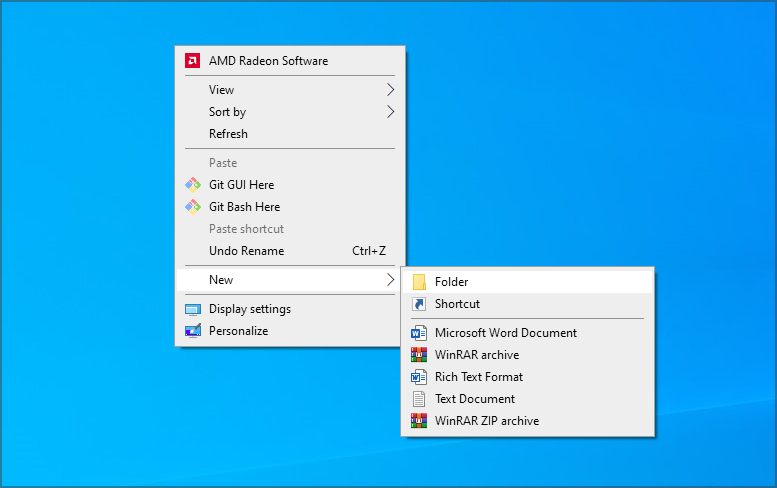
Renomeie a nova pasta exatamente para:
GodMode.{ED7BA470-8E54-465E-825C-99712043E01C}
Após renomear, o ícone muda automaticamente.
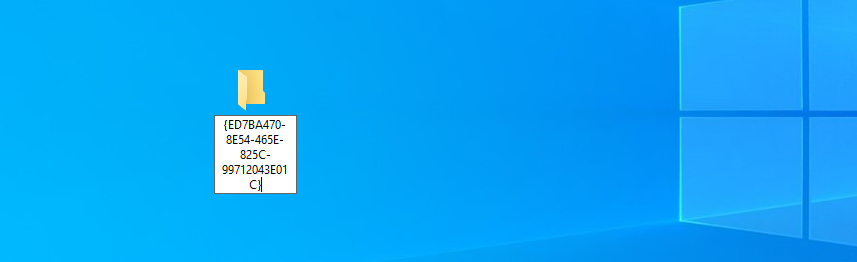
- Dê um duplo-clique no ícone para abrir o hub com todas as opções.
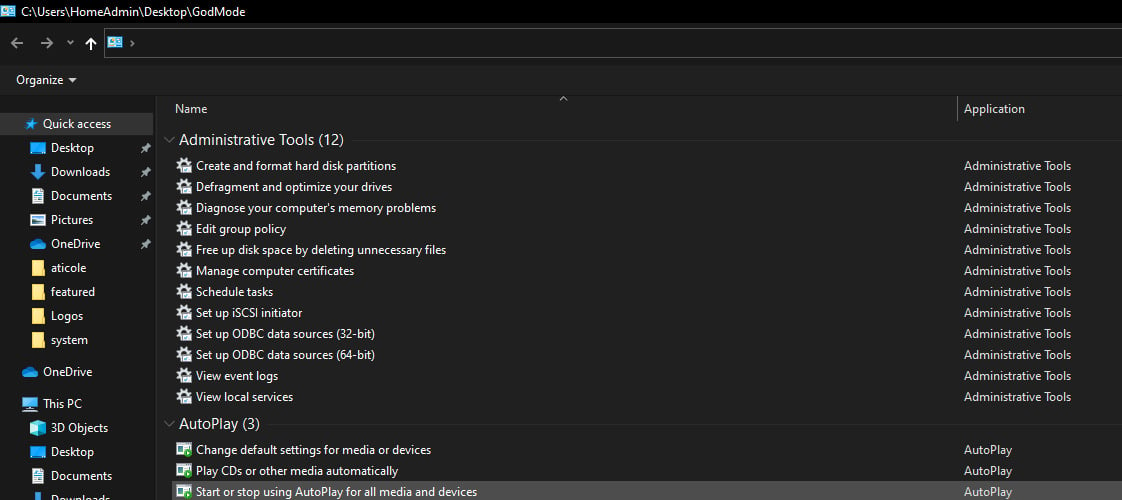
Dica rápida: se o nome não aceitar a chave, verifique se a opção “Extensões de nome de arquivo” está ativada e se você não adicionou espaços extras.
Como usar o Extended GodMode (versão estendida)
A versão estendida é um utilitário independente que consolida buscas e personalizações adicionais.
- Acesse a página do Extended GodMode na web (procure por “Extended GodMode” no seu motor de busca).
- Clique em “Download” e execute o arquivo baixado.
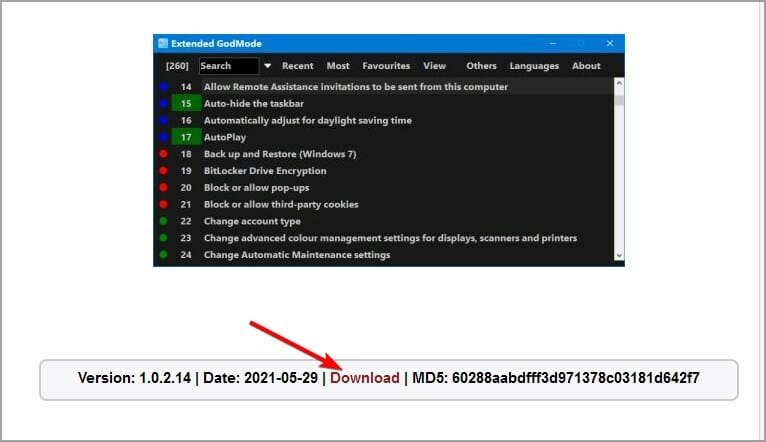
- Ao abrir, você verá uma janela com buscas rápidas, itens mais recentes e atalhos para os apps mais usados.
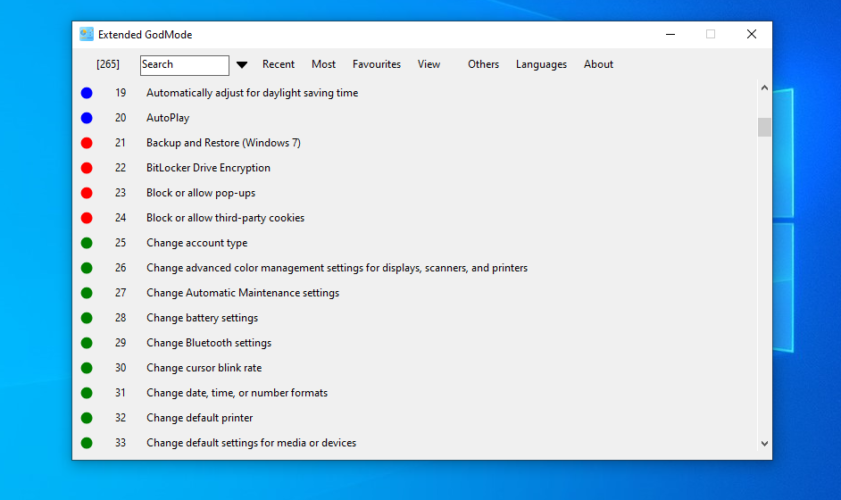
Recursos típicos da versão estendida:
- Pesquisa rápida por nome de recurso
- Acesso a itens recentes
- Acesso aos apps mais usados
- Integração entre Painel de Controle e Ferramentas Administrativas (configurável)
- Opções de visualização personalizáveis
Observação de segurança: baixe apenas de fontes confiáveis e verifique assinaturas/avaliações antes de executar.
Como ativar o GodMode no Windows 11
O processo é idêntico ao do Windows 10 com pequenas diferenças na interface.
- Clique com o botão direito no Desktop e escolha “Novo” → “Pasta”.
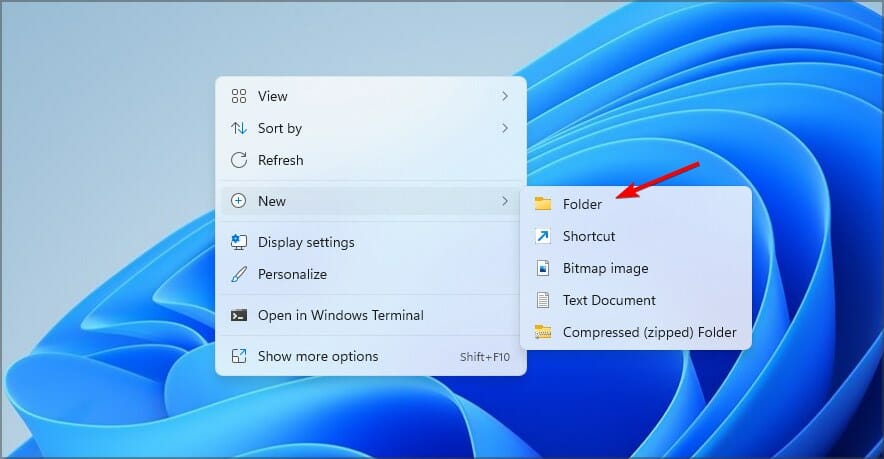
Nomeie a pasta como:
GodMode.{ED7BA470-8E54-465E-825C-99712043E01C}
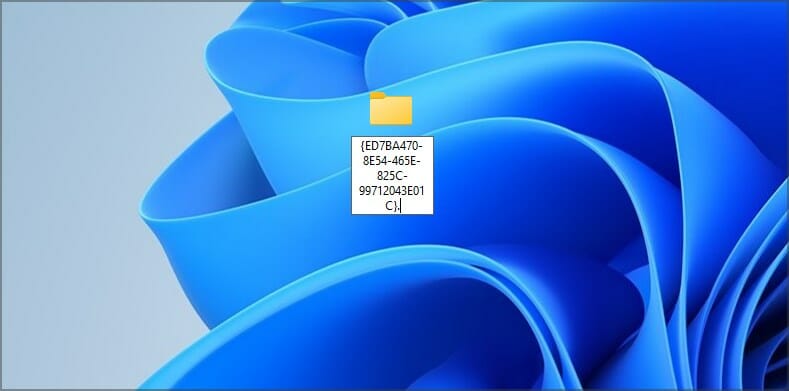
- Abra a pasta criada e navegue pelos itens.
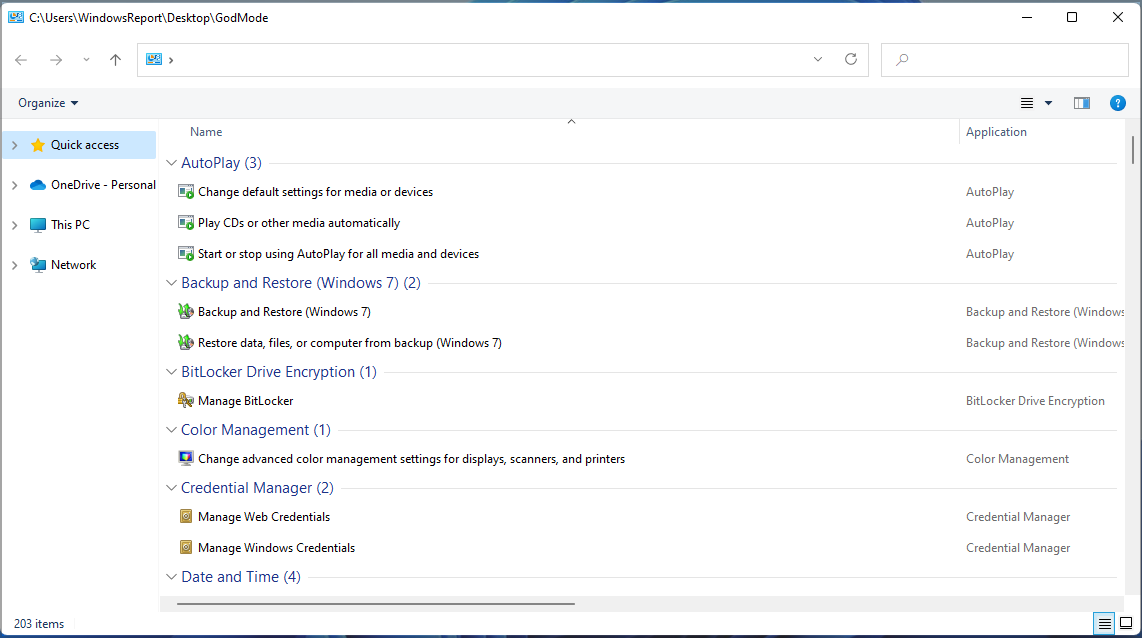
Compatibilidade: o método funciona em várias versões modernas do Windows, incluindo 7/8/10/11 em edições que não estejam fortemente restritas (ex.: Windows S Mode).
É seguro usar o GodMode?
Sim: o GodMode é apenas uma pasta de atalhos para configurações já existentes no sistema. Não instala nada nem altera permissões por si só. No entanto:
- Se você não entender o propósito de uma configuração, não a modifique.
- Use uma conta com privilégios apropriados (administrador, quando necessário).
- Crie um ponto de restauração do sistema antes de mudanças significativas.
Importante: em ambientes corporativos, políticas de grupo podem restringir ou reverter configurações; consulte o administrador.
Quando o GodMode pode falhar ou não ser útil
- Windows em “S Mode” ou contas com privilégios limitados podem impedir a criação/uso da pasta.
- Políticas de TI (GPO) podem ocultar ou bloquear itens.
- Algumas versões muito antigas do Windows podem não reagir ao GUID da mesma forma.
- Usuários novatos podem se perder e causar alterações indesejadas.
Abordagens alternativas (quando não usar GodMode)
- Usar a caixa de pesquisa do Windows (menu Iniciar) para localizar ajustes específicos.
- Abrir diretamente o Painel de Controle ou o app Configurações (Settings).
- Criar scripts PowerShell ou atalhos para configurações frequentemente usadas.
- Usar consoles administrativos (MMC) para tarefas especializadas.
Procedimentos recomendados (mini‑metodologia)
- Antes: crie um ponto de restauração do sistema.
- Ative “Extensões de nome de arquivo” para evitar erros de renomeação.
- Crie a pasta GodMode no Desktop do usuário.
- Navegue com filtro e modifique apenas o que entender.
- Teste mudanças em uma VM ou conta secundária, se possível.
- Documente alterações importantes (quem, o quê, quando).
Fluxo de decisão rápido (ajuda para decidir usar GodMode)
flowchart TD
A[Preciso acessar várias configurações rapidamente?] -->|Sim| B[Sou usuário avançado ou administrador?]
A -->|Não| C[Use Pesquisa do Windows ou Configurações]
B -->|Sim| D[Crie GodMode no Desktop]
B -->|Não| C
D --> E[Abra GodMode e faça alterações com cuidado]
E --> F[Crie ponto de restauração antes de mudanças críticas]Checklist por função
Administrador de TI:
- Verificar políticas de grupo antes de usar.
- Documentar configurações alteradas.
- Testar em ambiente de homologação.
Usuário avançado / técnico:
- Criar ponto de restauração.
- Fazer backup de configurações críticas.
- Utilizar GodMode para acesso rápido.
Usuário iniciante:
- Evitar alterar configurações sem orientação.
- Pedir ajuda do suporte ou seguir um tutorial passo a passo.
Segurança e privacidade
- O GodMode não transmite dados externamente; é um índice local.
- Em máquinas compartilhadas, cuidado com o que é alterado: mudanças podem afetar outros usuários.
- Em ambientes sensíveis (GDPR, dados de clientes), registre e justifique alterações administrativas.
Compatibilidade e migração
- O mesmo GUID funciona em Windows 7, 8, 10 e 11 na maioria dos casos.
- Para replicar configurações entre máquinas, documente manualmente ou use scripts de gestão (PowerShell, SCCM, Intune).
- Em migrações para contas novas, recrie a pasta GodMode no Desktop do novo usuário se desejar manter o acesso rápido.
Exemplos práticos e casos de uso
- Um técnico precisa ajustar o firewall e as políticas de energia rapidamente: abre o GodMode e acessa ambos sem alternar janelas.
- Um administrador quer listar serviços e agendamentos: usa o GodMode para navegar por Ferramentas Administrativas.
Perguntas frequentes
O GodMode altera arquivos do sistema?
Não. Ele apenas centraliza atalhos para recursos existentes; alterações acontecem ao executar as próprias ferramentas do Windows.
Posso usar o GodMode em um PC gerenciado por empresa?
Depende das políticas da empresa. Administradores podem bloquear ou limitar itens via GPO.
O Extended GodMode é seguro?
Em geral, sim, se baixado de fonte confiável. Analise comentários, assinatura digital e execute antivírus antes.
Resumo final
GodMode é uma forma prática de concentrar configurações do Windows em uma única pasta. Útil para quem precisa de produtividade e acesso rápido, mas exige cuidado: sempre documente mudanças, faça backups e evite editar configurações desconhecidas. Se preferir não usá-lo, há alternativas seguras como pesquisa do Windows, scripts e consoles administrativos.
Se este guia foi útil, veja também nosso conteúdo sobre como desbloquear recursos secretos no Windows 10 e compartilhe suas experiências nos comentários.
Materiais semelhantes

Instalar e usar Podman no Debian 11
Apt‑pinning no Debian: guia prático

Injete FSR 4 com OptiScaler em qualquer jogo
DansGuardian e Squid com NTLM no Debian Etch

Corrigir erro de instalação no Android
